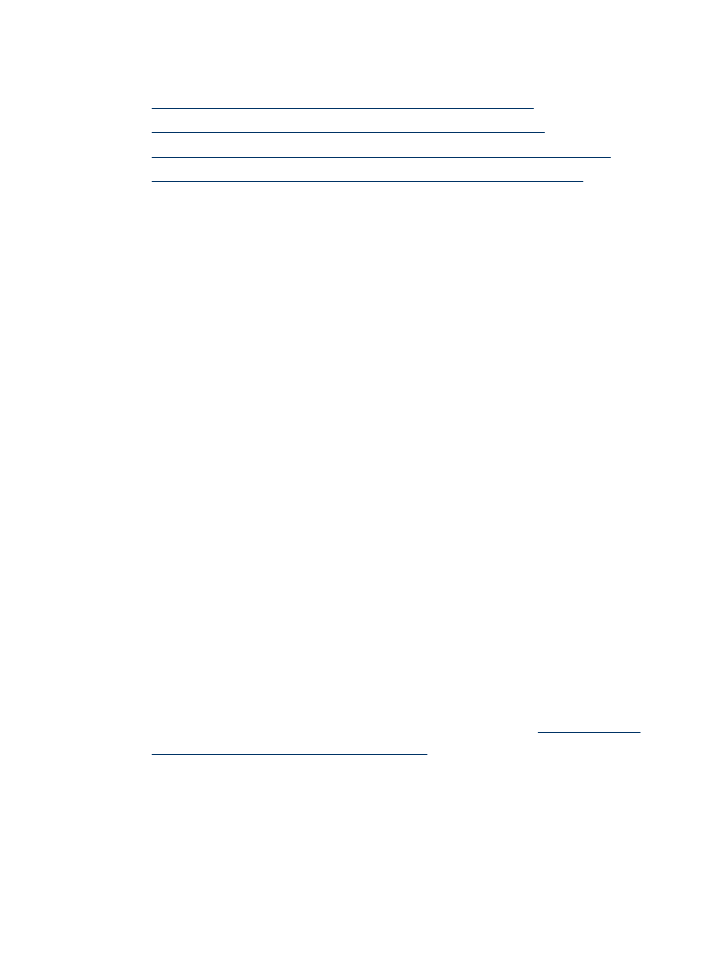
• PC ファクス受信および Mac にファクス機能の要件
• [PC ファクス受信] および [Mac にファクス] の有効化
• [PC ファクス受信] または [Mac にファクス] の設定を修正する
• PC ファクス受信または Mac にファクスをオフにします。
PC ファクス受信および Mac にファクス機能の要件
• PC ファクス受信および Mac にファクス機能を使用可能にする管理
コンピュータには、常に電源を入れておく必要があります。
PC フ
ァクス受信または
Mac にファクス管理コンピュータとして動作でき
るコンピュータは、
1 台のみです。
• 宛先フォルダのコンピュータまたはサーバは、常に電源を入れてお
く必要があります。宛先コンピュータもまた動作させておく必要が
あります。コンピュータがスリープ
モードまたはハイバネート モ
ードの場合、ファクスは保存されません。
• Windows を使用している場合、Windows タスクバーの HP Digital
Imaging Monitor は常にオンにしておく必要があります。
• 用紙は給紙トレイにセットしておきます。
[PC ファクス受信] および [Mac にファクス] の有効化
[PC ファクス受信セットアップ ウィザード] を使用して [PC ファクス
受信
] を使用可能にします。[PC ファクス受信セットアップ ウィザー
ド
] は、ソリューション センター、またはコントロール パネルの [PC
ファクス受信セットアップ
ウィザード] から開始できます。Mac にフ
ァクスを
Mac OS X にセットアップするには、HP デバイス マネージ
ャに含まれる
HP セットアップ アシスタントを使用します。
ソリューション
センター (Windows) から [PC ファクス受信] を設定
するには
1
.
Solution Center を開きます。 詳細については、
HP ソリュー
ション
センターの使用 (Windows)
を参照してください。
2
.
[設定] をクリックし、[PC ファクス受信セットアップ ウィザ
ード
] を選択します。
3
.
画面に表示される指示に従って、
[PC ファクス受信] を設定し
ます。
ファクスの受信
133
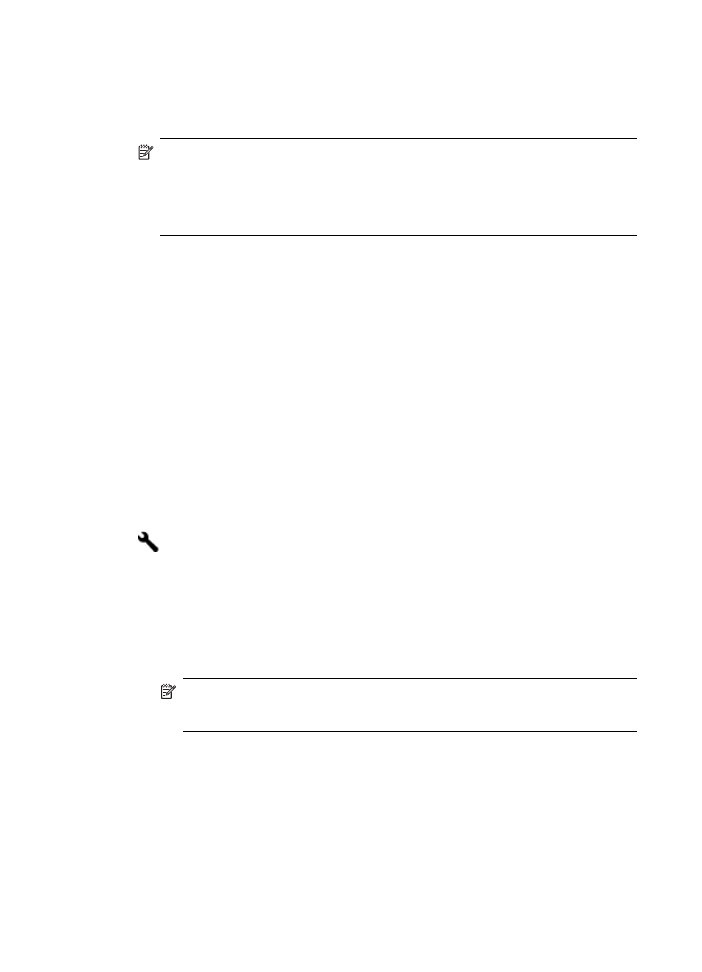
Mac にファクスをセットアップするには
1
.
Dock の HP デバイス マネージャ のアイコンをクリックしま
す。
注記
HP デバイス マネージャが Dock にない場合は、メニ
ュー
バー右側の [スポットライト] アイコンをクリックし
て、ボックスに「
HP デバイス マネージャ」と入力し、
HP デバイス マネージャ エントリをクリックします。
2
.
セットアップ
アシスタントの画面の指示に従って、ネットワ
ーク
フォルダを作成して共有します。
セットアップ
アシスタントは、自動的に HP デバイスに設定
を保存します。また、各
HP デバイスに最大 10 個の宛先フォ
ルダを設定できます。